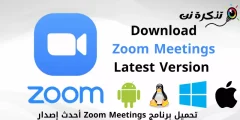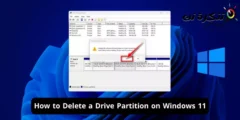Ιδού πώς Κατεβάστε και εγκαταστήστε προγράμματα οδήγησης για υπολογιστές και φορητούς υπολογιστές Εταιρία Μικρή και στενή κοιλάδα ή στα αγγλικά: Dell.
Εάν διαθέτετε υπολογιστή ή φορητό υπολογιστή, πρέπει να είστε πρόθυμοι να ενημερώσετε τους ορισμούς του και να ενημερώσετε το λειτουργικό σύστημα, καθώς θα σας ωφελήσει με την καλύτερη απόδοση της συσκευής και τη λιγότερη κατανάλωση πόρων.
Εάν διαθέτετε φορητό υπολογιστή ή υπολογιστή Dell, αυτό το άρθρο απευθύνεται σε εσάς, αγαπητέ αναγνώστη, καθώς θα μάθουμε μαζί πώς να κατεβάζετε και να εγκαθιστάτε προγράμματα οδήγησης συσκευών Dell από τον επίσημο ιστότοπο της εταιρείας.
Όλοι γνωρίζουμε ότι υπάρχουν πολλά προγράμματα για τη λήψη και τον καθορισμό εξαρτημάτων για υπολογιστές και φορητούς υπολογιστές, αλλά όταν μιλάμε για τους ορισμούς, πρέπει να τους πάρουμε από την επίσημη πηγή τους, δηλαδή από τον κατασκευαστή της συσκευής, όπου είναι πιο συμβατά και Επιπλέον, η Dell σάς δίνει τη δυνατότητα να κατεβάσετε τους ορισμούς εύκολα και δωρεάν μέσω της ιστοσελίδας της.
Βήματα λήψης προγραμμάτων οδήγησης συσκευών Dell
ΠρώταΠρέπει να γνωρίζετε τη μάρκα και το μοντέλο του υπολογιστή ή του φορητού υπολογιστή σας και μπορείτε να το κάνετε με διάφορους τρόπους, όπως:
- Μια προηγούμενη μέθοδος έχει δημοσιευτεί από εμάς στον ιστότοπο, η οποία είναι: Ο ευκολότερος τρόπος για να μάθετε τη μάρκα και το μοντέλο του φορητού υπολογιστή σας χωρίς λογισμικό.
- Μπορείτε επίσης να κοιτάξετε στο κάτω μέρος της συσκευής ή να αναζητήσετε την ετικέτα της, η οποία περιέχει (το όνομα της συσκευής - τον σειριακό αριθμό της συσκευής - το αναγνωριστικό της συσκευής).
- Ο επίσημος ιστότοπος για τη λήψη προγραμμάτων οδήγησης Dell μπορεί επίσης να καθορίσει τον τύπο της συσκευής, αλλά χρειάζεστε λίγο χρόνο για να γνωρίσετε τη συσκευή και τον τύπο της.
- Μπορείτε να χρησιμοποιήσετε το πρόγραμμα CPUZ για να μάθετε τις λεπτομέρειες της συσκευής.
Αφού καθορίσετε το όνομα, τον τύπο και το μοντέλο της συσκευής μέσω οποιουδήποτε από τα προηγούμενα βήματα, φτάνουμε στο δεύτερο βήμα.
Δεύτερος: Συνδεθείτε στον ιστότοπο και κάντε λήψη και εγκατάσταση τιμολογίων.
- Μεταβείτε στον επίσημο ιστότοπο της Dell για να κατεβάσετε τους ορισμούς.

Λήψη προγράμματος οδήγησης φορητού υπολογιστή dell - Έχετε δύο επιλογές - ο πρώτοςΠρέπει να περιμένετε μέχρι ο ιστότοπος να σαρώσει τη συσκευή σας και να καθορίσει τον τύπο της και, συνεπώς, άμεση πρόσβαση στη λήψη ενημερώσεων, Το δεύτερο: Γράφει το μοντέλο της συσκευής σας στο κουτί Προσδιορίστε το προϊόν σας Όποιος και αν είναι ο τύπος του, για παράδειγμα, ο τύπος συσκευής που χρησιμοποιείται στην επεξήγηση (Latitude E6420Γράφουμε το πλήρες όνομά του και ξεκινάμε την αναζήτηση ορισμών πατώντας το κουμπί λέξης Αναζήτηση.

Ο τύπος συσκευής έχει προσδιοριστεί για λήψη των προγραμμάτων οδήγησης - Είτε πληκτρολογήσετε το όνομα της συσκευής είτε αφήσετε τον ιστότοπο να το αναγνωρίσει από μόνο του, θα μεταβείτε στην επόμενη σελίδα για ορισμούς φορητού υπολογιστή Dell, όπως στο παράδειγμά μας.
- Θα σας δείξει διάφορες επιλογές, όπως π.χ.Επιλογή λειτουργικού συστήματος τα δικα σου (Λειτουργικό σύστημα) και τον τύπο του ορισμού που θέλετε να κατεβάσετε από τον ιστότοπο, όπως ο ορισμός (καθαρή κάρτα - κάρτα ήχου - κάρτα οθόνης - κάρτα Wi -Fi - και πολλοί άλλοι ανάλογα με τη συσκευή σας) το μόνο που έχετε να κάνετε είναι να επιλέξετε τον ορισμό που θέλετε και πατήστε δίπλα στο κουμπί Λήψη για να το κατεβάσετε απευθείας.

Λίστα προγραμμάτων οδήγησης φορητού υπολογιστή Dell Ο ιστότοπος σάς δίνει επίσης τη δυνατότητα να αναζητήσετε έναν συγκεκριμένο ορισμό και σε μια συγκεκριμένη ταξινόμηση και ένα συγκεκριμένο λειτουργικό σύστημα, ώστε να υποστηρίζεται από τη συσκευή σας,
Σας ενημερώνει επίσης για την περίοδο εγγύησης της συσκευής ΕΓΓΥΗΣΗ Εάν εγκαταλείψετε τον ιστότοπο, θα αναζητήσει αυτόματα τη συσκευή και θα καθορίσει τον τύπο της από μόνη της. - Επιλέξτε μια τοποθεσία για λήψη και αποθήκευση της ταυτότητας στη συσκευή σας.

Κατεβάστε το πρόγραμμα οδήγησης στη συσκευή σας μέσω IDM - Στη συνέχεια, αφού ολοκληρωθεί η λήψη του προγράμματος οδήγησης, εγκαταστήστε το όπως οποιοδήποτε από το λογισμικό σας με τον συνηθισμένο τρόπο για το λειτουργικό σας σύστημα.

Εξαγάγετε και εγκαταστήστε προγράμματα οδήγησης για φορητό υπολογιστή Dell - Αφού εγκαταστήσετε το πρόγραμμα οδήγησης στη συσκευή σας, μπορεί να χρειαστεί ή η συσκευή σας ζητήσει να κάνετε επανεκκίνηση, έτσι ώστε το πρόγραμμα οδήγησης να λειτουργεί κανονικά στη συσκευή.
Ειδοποίηση: σε οποιονδήποτε ορισμό μπορείτε να κάνετε κλικ δίπλα στη λέξη (Λήψη(Θα βρείτε ένα βέλος που δείχνει προς τα κάτω αν κάνετε κλικ σε αυτό, θα σας δείξει το όνομα αναγνώρισης και την έκδοσή του)Εκδοχή) και το μέγεθος του προφίλ (Μέγεθος αρχείου) και την περιγραφή του.
Αυτά είναι τα βήματα για τη λήψη προγραμμάτων οδήγησης για μια συσκευή Dell, είτε πρόκειται για υπολογιστή είτε για φορητό υπολογιστή με πυρήνα X64 Ή X68 Δεν υπάρχει διαφορά στον τρόπο λήψης του ορισμού της συσκευής.
Μπορεί να σας ενδιαφέρει:
- Μάθετε τη διαφορά μεταξύ των επεξεργαστών x86 και x64
- Λήψη Driver Booster (τελευταία έκδοση)
- Κατεβάστε την τελευταία έκδοση του Driver Talent για υπολογιστή
Ελπίζουμε ότι θα βρείτε αυτό το άρθρο χρήσιμο για εσάς γνωρίζοντας πώς να κατεβάσετε και να εγκαταστήσετε προγράμματα οδήγησης για συσκευές Dell από τον επίσημο ιστότοπο. Μοιραστείτε τη γνώμη και την εμπειρία σας με τα τιμολόγια.